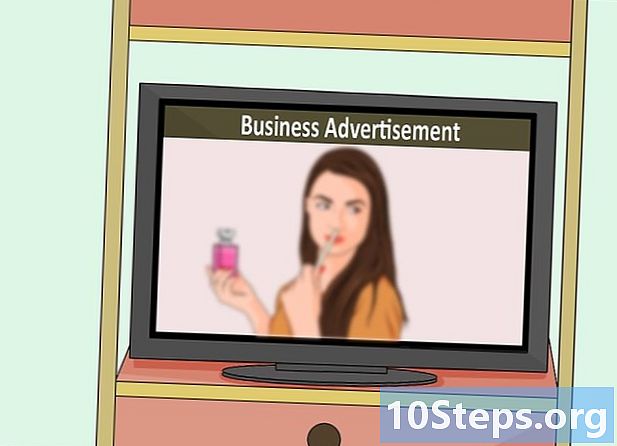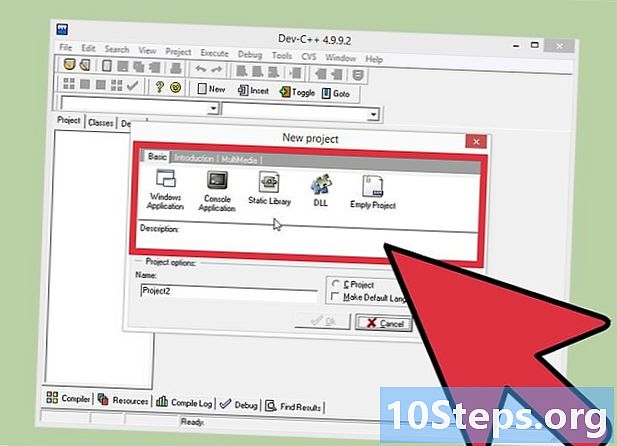著者:
Florence Bailey
作成日:
27 行進 2021
更新日:
17 5月 2024

コンテンツ
Uberアカウントへのアクセスに使用するパスワードを変更する方法については、この記事をお読みください。
ステップ
方法1/2:アプリケーションの使用
Uberアプリを開きます。 これを行うには、黒い四角の中にあるUberという単語で構成されるアイコンをタップします。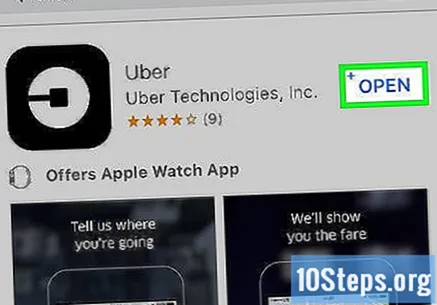
- 自動的にログインする場合は、アカウントからログアウトする必要があります。

画面左上の☰をタッチします。 メニューが開きます。
[設定]をタップします。 このオプションはメニューの下部にあります。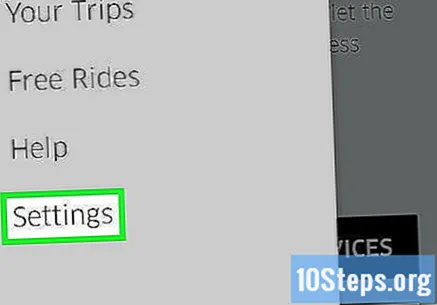
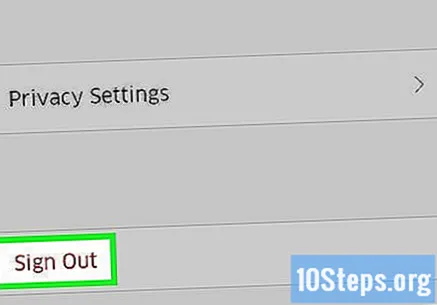
下にスクロールして、[終了]をタッチします。- これが完了すると、アプリケーションのログインページに移動します。
電話番号を入力してください。 Uberアカウントに関連付けられている電話番号を入力します。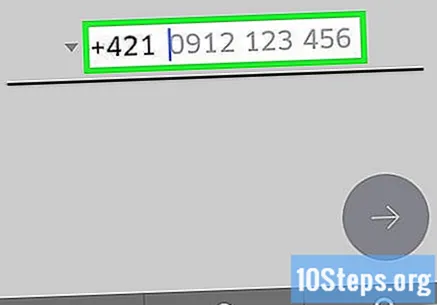
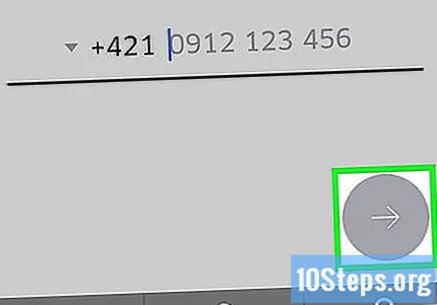
→ボタンをタッチします。 このオプションは画面の中央にあります。
タッチパスワードを忘れました。 [パスワードを入力してください]フィールドの下にこのリンクが表示されます。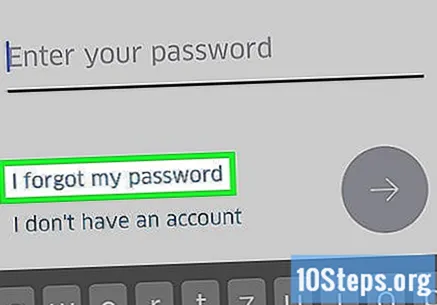
メールアドレスを入力してください。 アカウントの作成に使用したメールアドレスを入力してください。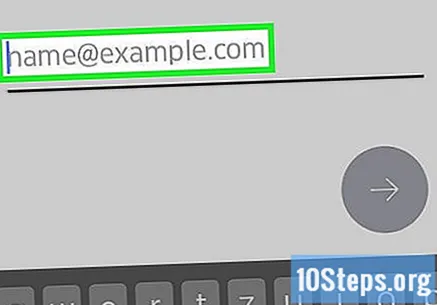
画面中央の→オプションをタップします。 これが完了すると、Uberはパスワードリセットリンクを含むメッセージをメールに送信します。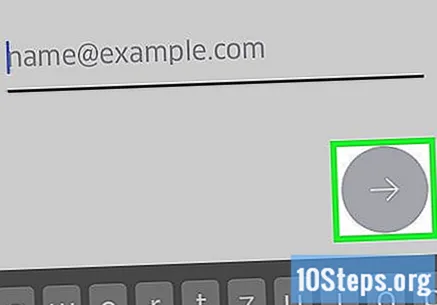
[OK]をタップします。 メールの受信を確認するためにこれを行います。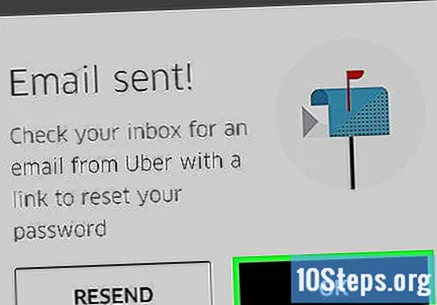
- 届かない場合はタップ 再送.
メールを開きます。 Uberアカウントに関連付けられているメールへのアクセスに使用するアプリをタップします。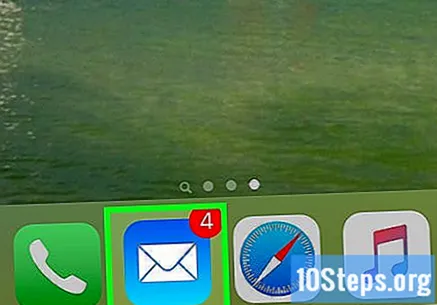
Uberから送信されたメッセージを開きます。 彼女の件名は「Uberパスワードリセットリンク」のようなものになります。このメールが受信トレイに見つからない場合は、「スパム」または「ごみ箱」フォルダで探してください。 Gmailユーザーは「アップデート」フォルダにあります。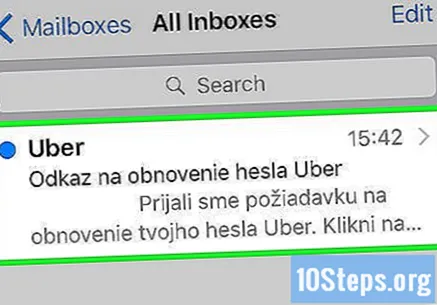
メッセージの途中で[パスワードをリセット]をタップします。 これが完了すると、Uberアプリのパスワードリセット画面が表示されます。
- デバイスのブラウザによるアプリケーションへのアクセスを許可するように求められる場合があります。
新しいパスワードを入力。 5文字以上である必要があります。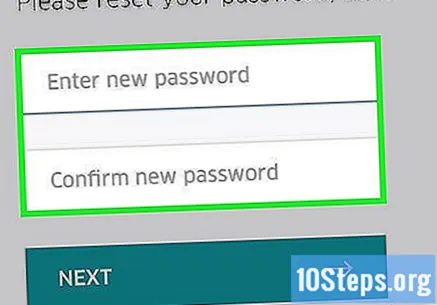
→ボタンをタッチします。 入力したパスワードが有効な場合は、アカウントに接続されます。パスワードは正常に変更されました。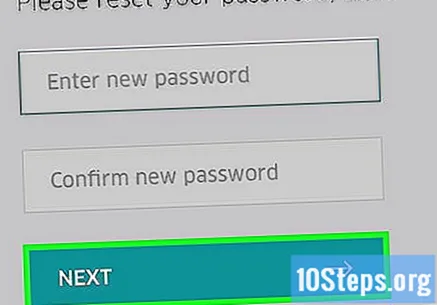
方法2/2:ウェブサイトの使用
を開きます Uberのウェブサイト.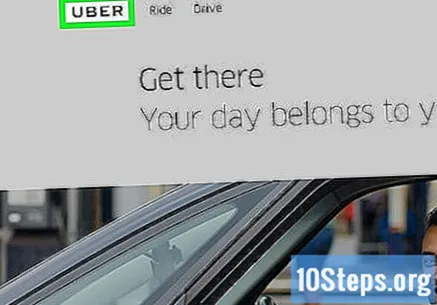
ウィンドウの左上隅にある☰ボタンをタッチします。 メニューが表示されます。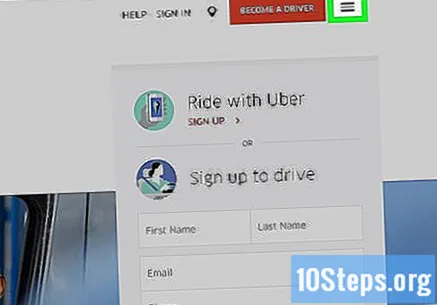
メニューの右上隅にある[Enter]をクリックします。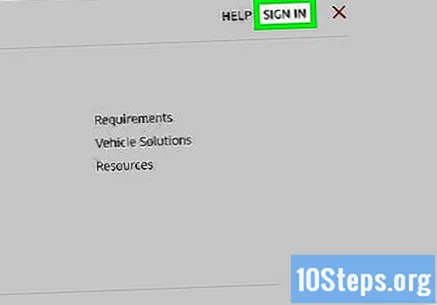
[ユーザーとしてサインイン]をクリックします。 このオプションはページの右側にあります。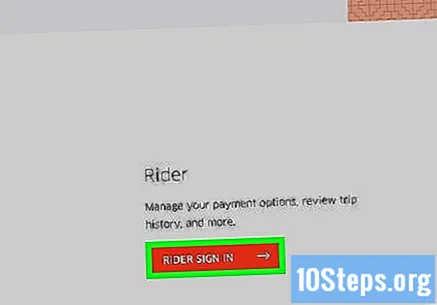
[パスワードをお忘れですか?]をクリックします。。ボタンのすぐ下にこのオプションが表示されます 入れ.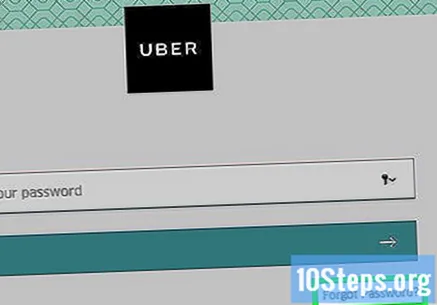
メールアドレスを入力してください。 Uberアカウントの作成に使用したメールアドレスを入力してください。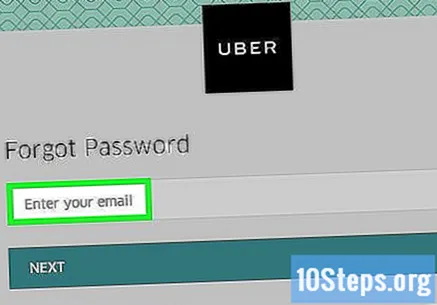
[次へ]をクリックします。 これが完了すると、パスワードリセットリンクが生成され、アカウントに関連付けられているメールアドレスに送信されます。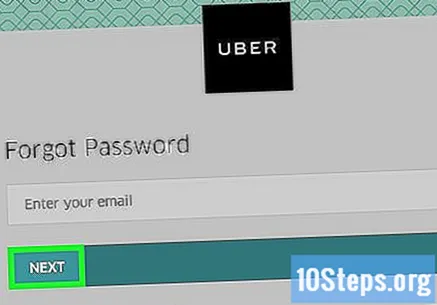
メールを開きます。 Uberアカウントに関連付けられているメールにアクセスします。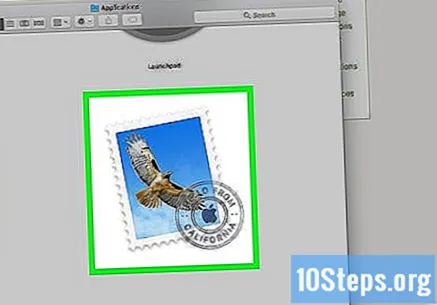
件名が「Uberパスワードリセットリンク」のメールをクリックします。 受信トレイに見つからない場合は、「スパム」または「ごみ箱」フォルダで探してください。 Gmailユーザーは「アップデート」フォルダにあります。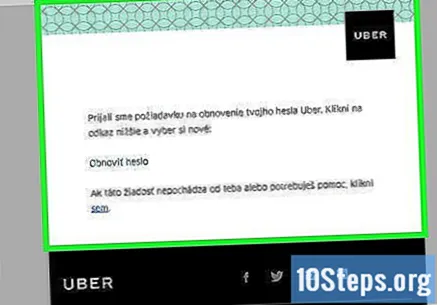
[パスワードをリセット]をタップします。 これが完了すると、パスワードリセットフォームが表示されます。
新しいパスワードを入力。 5文字以上のパスワードを入力して確認します。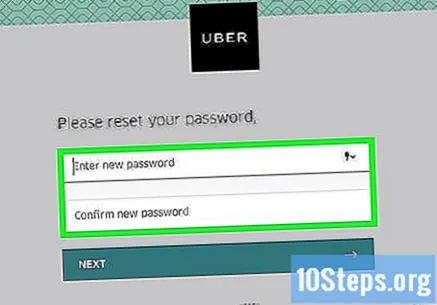
[次へ]をクリックします。 このオプションは、パスワードフィールドの下にあります。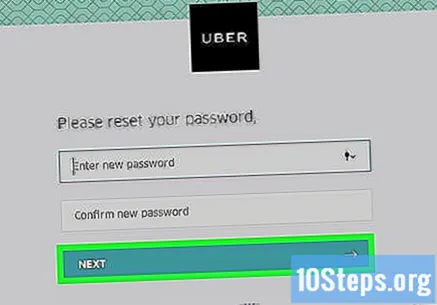
[ユーザーとしてサインイン]をクリックします。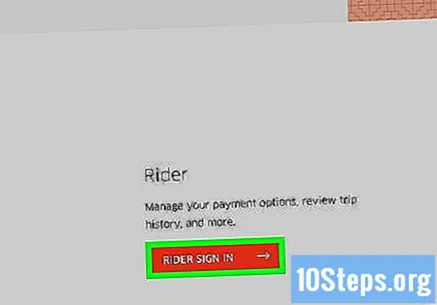
それぞれのフィールドにメールアドレスとパスワードを入力します。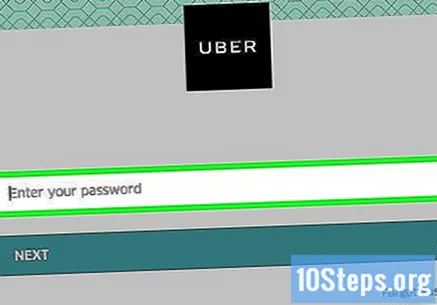
「私はロボットではありません」の横にあるチェックボックスをオンにします。
[サインイン]をクリックします。 これが完了すると、選択した新しいパスワードでアカウントに接続されます。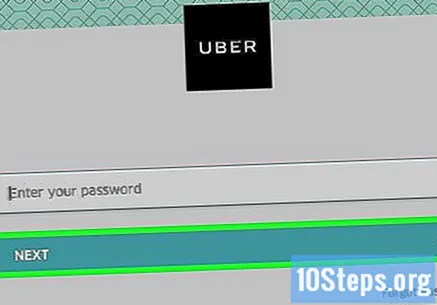
チップ
- 以前に使用したパスワードは登録できません。
- パスワードの変更は、使用するすべてのプラットフォームに適用されます。したがって、スマートフォンアプリケーションでこの手順を実行する場合でも、コンピューターのブラウザーを介してアカウントにアクセスするには、新しいパスワードを使用する必要があります。これにより、ログアウトして新しいパスワードを再入力するまで、サービスの誤動作が発生する可能性があります。
警告
- パスワードを変更したり、クレジットカードの詳細を入力したりする前に、安全なネットワークに接続していることを確認してください。